Crear una grapa de fijación
Aprenda a utilizar la herramienta Grapa de fijación para crear una operación de grapa de fijación a perno y fijar dos cuerpos sólidos en un diseño en Fusion.
Esta función forma parte de una extensión. Las extensiones son una forma flexible de acceder a funciones adicionales en Fusion. Más información.
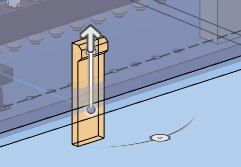
Crear una grapa de fijación con un gancho y ranurado paralelos
Crear una función de grapa de fijación con un gancho y un ranurado, paralela a una cara, para conectar un par de cuerpos sólidos.
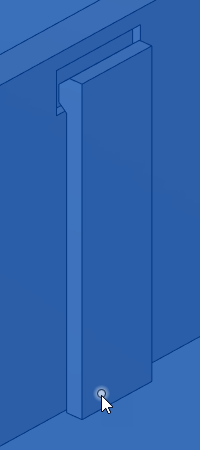
En la barra de herramientas, seleccione Plástico > Crear > Grapa de fijación
 .
.Se abre el cuadro de diálogo Grapa de fijación.
En el cuadro de diálogo, seleccione la Visibilidad:
- Transparencia de lado 1: reduce la opacidad del cuerpo de lado 1.
- Transparencia de lado 2: reduce la opacidad del cuerpo de lado 2.
- Análisis de sección: corta una sección a través del centro de la grapa de fijación mientras se edita.
En el cuadro de diálogo, seleccione el Tipo de grapa de fijación Gancho y ranurado paralelos.
En el lienzo, seleccione Puntos de boceto para colocar el lado del gancho de cada elemento de grapa de fijación.
En el lienzo se muestra una vista preliminar de cada operación de grapa de fijación que se coloca.
Opcional: voltee la figura de la grapa de fijación sobre el punto de boceto seleccionado.
Seleccione un Tipo de rotación y ajuste sus parámetros asociados:
- Uniforme: se giran todas las grapas de fijación el mismo ángulo alrededor de sus puntos de boceto.
- Ángulo de rotación: arrastre el controlador del manipulador para girar la grapa de fijación alrededor del punto de boceto o especifique un valor exacto.
- Independiente: se gira cada grapa de fijación de forma independiente alrededor de su propio punto de boceto.
- Ángulo de rotación: arrastre cada controlador de manipulador en el lienzo o especifique un valor exacto.
- Alineado: alinee todas las grapas de fijación a la geometría plana, lineal o de punto seleccionada.
- Objeto de alineación: seleccione un plano, una línea o un punto para alinear las grapas de fijación.
- Voltear: haga clic para voltear la alineación de las grapas de fijación 180 grados con respecto al objeto de alineación.
- Uniforme: se giran todas las grapas de fijación el mismo ángulo alrededor de sus puntos de boceto.
Seleccione un Tipo de extensión y ajuste los parámetros asociados:
- Hasta la siguiente: extruye la parte inferior del gancho del plano del boceto a las caras más próximas de un cuerpo sólido.
- Radio de empalme base: especifique el valor de radio del empalme en la base del gancho.
- Distancia: extruye la parte inferior del gancho del plano del boceto hasta una profundidad especificada.
- Profundidad: especifique la distancia de extrusión.
- Hasta la siguiente: extruye la parte inferior del gancho del plano del boceto a las caras más próximas de un cuerpo sólido.
En la sección Gancho, seleccione un Cuerpo para el gancho.
Especifique valores para ajustar las cotas del gancho.
En la sección Ranurado, active el Ranurado para crear el lado con ranurado de la operación de la grapa de fijación.
Especifique valores para ajustar las cotas del ranurado.
Haga clic en Aceptar.
Se crea la operación de la grapa de fijación y se muestra en el cuerpo sólido del lienzo.
Crear una grapa de fijación con un gancho y ranurado perpendiculares
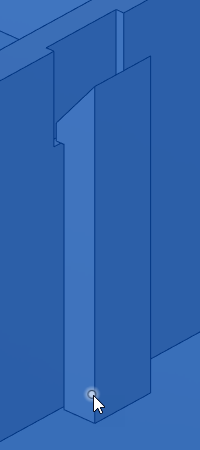
Crear una función de grapa de fijación con un gancho y un ranurado, perpendicular a una cara, para conectar un par de cuerpos sólidos.
- En el cuadro de diálogo, seleccione el Tipo de grapa de fijación Gancho y ranurado perpendiculares.
- En el lienzo, seleccione Puntos de boceto para colocar el lado del gancho de cada elemento de grapa de fijación.
- Opcional: voltee la figura de la grapa de fijación sobre el punto de boceto seleccionado.
- Seleccione un Tipo de rotación y ajuste sus parámetros asociados:
- Uniforme
- Ángulo de rotación
- Independiente
- Ángulo de rotación
- Alineado
- Objeto de alineación
- Voltear
- Uniforme
- Especifique el valor Radio de empalme base para el empalme en la base del gancho.
- En la sección Gancho, seleccione un Cuerpo para el gancho.
- Especifique valores para ajustar las cotas del gancho.
- En la sección Entalladura de gancho, active el Ranurado para crear el lado con ranurado de la operación de la grapa de fijación.
- Seleccione un Cuerpo para el ranurado.
- Especifique valores para ajustar las cotas del ranurado.
- Haga clic en Aceptar.
Se crea la operación de la grapa de fijación y se muestra en el cuerpo sólido del lienzo.
Crear una grapa de fijación con un gancho y contorno
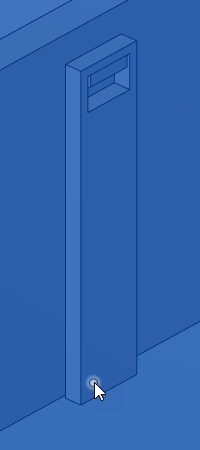
Crear una función de grapa de fijación con un gancho y un contorno para conectar un par de cuerpos sólidos.
- En el cuadro de diálogo, seleccione el Tipo de grapa de fijación Gancho y contorno.
- En el lienzo, seleccione Puntos de boceto para colocar el lado del contorno de cada elemento de grapa de fijación.
- Opcional: voltee la figura de la grapa de fijación sobre el punto de boceto seleccionado.
- Seleccione un Tipo de rotación y ajuste sus parámetros asociados:
- Uniforme
- Ángulo de rotación
- Independiente
- Ángulo de rotación
- Alineado
- Objeto de alineación
- Voltear
- Uniforme
- Seleccione un Tipo de extensión y ajuste los parámetros asociados:
- Hasta-Siguiente
- Radio de empalme base
- Distancia
- Profundidad
- Hasta-Siguiente
- En la sección Bucle, seleccione un Cuerpo para el bucle.
- Especifique valores para ajustar las cotas del gancho.
- En la sección Gancho, active el Gancho para crear el lado con gancho de la operación de la grapa de fijación.
- Seleccione un Cuerpo para el gancho.
- Especifique valores para ajustar las cotas del gancho.
- Haga clic en Aceptar.
Se crea la operación de la grapa de fijación y se muestra en el cuerpo sólido del lienzo.
Sugerencias
- Asigne una regla de plástico a los componentes que contienen los cuerpos si desea que la operación de grapa de fijación herede algunas de las cotas de la regla de plástico.
- Cree un boceto en un plano de partición entre dos cuerpos y coloque un punto para ubicar cada operación de grapa de fijación.
- Puede dejar los puntos de boceto sin restricciones y arrastrarlos al plano de boceto para ajustar la posición de cada grapa de fijación, o restringirlos o acotarlos en el boceto para definir ubicaciones precisas.
- Desactive el conjunto de selección para ajustar el Modo de selección:
- Seleccione Automático para seleccionar automáticamente todos los puntos de boceto visibles.
- Seleccione Manual para seleccionar manualmente cada punto de boceto.